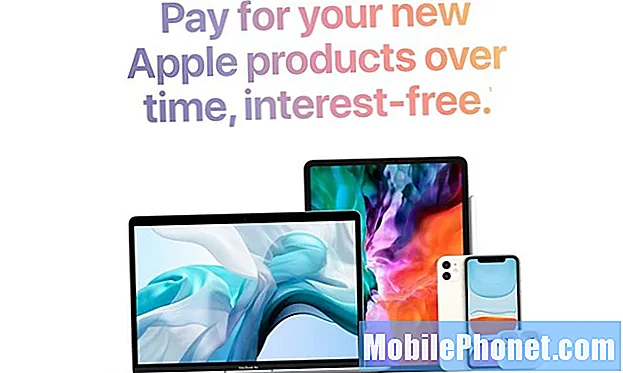Sisältö
Kun kaikki buzz on "pilvi" tänään, monet käyttäjät eivät tiedä, mikä tämä on ja miten se voi auttaa heitä. IPhonen välisten asiakirjojen synkronointi iCloudin avulla on yksi monista esimerkkejä siitä, kuinka hyödyllinen pilvi voi olla.
Vaikka on olemassa muitakin tapoja saada asiakirjoja edestakaisin (esimerkiksi sähköpostitse), pilvi tarjoaa paljon yksinkertaisemman ja luotettavamman ratkaisun. ICloudin avulla asiakirjat ovat aina ajan tasalla, kätevästi mihin tahansa laitteeseesi, ja ne ovat saatavilla hetkessä.
Vaikka on olemassa joitakin maksettuja iCloud-versioita, jos sinulla on Apple ID, ensimmäiset 5 Gt on ilmainen. Tämä ei ehkä tuntuu paljon, mutta keskivertokäyttäjälle, jolla on vain muutamia asiakirjoja, tämä on kunnollinen määrä tallennustilaa. Noudata alla olevaa ohjetta asettaaksesi iCloudin ja aloittaaksesi sivujen asiakirjojen synkronoinnin Macin ja iPhonen välillä.
Sivun asiakirjojen synkronointi.
Jotta voit synkronoida asiakirjoja iPhonen ja Macin välillä, tarvitset Pages-sovelluksen molemmissa laitteissa. Jos sinulla ei ole Mac-version hakua, etsi sovellusmyymälästä sivuja. Voit ladata iPhone-sovelluksen tekemällä saman tai napsauttamalla tätä linkkiä. Macin sovellussivut ovat 19,99 dollaria, kun taas iPhone-sovellus on 9,99 dollaria.
Jos sinulla on jo Mac-sivuja, varmista, että se on ajan tasalla niin, että se synkronoi asiakirjat iCloudin kautta.
Kun sovellus lataa, jotkin asetukset on muutettava, jotta iCloud voi synkronoida asiakirjat. IPhonessaNapauta Asetukset.

Selaa alaspäin ja valitseiCloud.

Varmista, että Apple ID on kirjautunut sisään iCloud-välilehdessä. Kun olet tarkistanut tämän, vieritä alas ja napautaAsiakirjat ja tiedotvaihtoehto.

Valitse tämä välilehti Asiakirjat ja tiedot -asetukseksi ON.Jos haluat myös asiakirjojen synkronoinnin, kun olet poissa WiFi-verkon asetuksista Käytä Cellular Data -asetusta ON. Tämä viimeinen vaihtoehto voi käyttää joitakin tietokantasi joka kuukausi, mutta se kannattaa käyttää, koska se auttaa pitämään asiakirjat ajan tasalla sekä Macissa että iPhonessa.

Kun nämä asetukset ovat voimassa, siirry aloitusnäyttöön jaAvaa sivut.

Kun sovellus latautuu, napauta Jatkaa.

Voit sallia asiakirjojen synkronoinnin valitsemalla Käytä iCloudia.

hana Käytä sivujakäyttää sovellusta.

Jos jotkin Sivun asiakirjat ovat jo iCloudissa, ne tulee näkyä päänäytössä.

Napauta jotakin olemassa olevista asiakirjoista tai valitse Plus-kuvake ylhäällä oikealla luoda uusi asiakirja.

Valitse ponnahdusikkunasta Luo asiakirja.

Aivan kuten Mac-sivuilla on malleja, joista voit valita tai valita Tyhjä.

Näppäile näppäimistöllä, mitä haluat asiakirjassa. Kirjasinkoko, -väri ja paljon muuta ovat kehittyneempiä vaihtoehtoja käyttämällä oikeassa yläkulmassa olevia työkaluja. Kun olet lopettanut asiakirjan napauttamisenTehty.

Pääikkunassa uusi luomasi asiakirja tulee näkyviin ja on nyt saatavilla missä tahansa laitteessa, jossa on iCloud.

Jos haluat tarkastella iCloud-dokumentteja Macissa, avaa Sivut ja napsauta iCloud-välilehteä ensimmäisen Sivun ikkunan oikeassa yläkulmassa. Tämän jälkeen voit avata ja muokata iCloudiin tallennettuja asiakirjoja, ja muutokset ovat käytettävissä, kun muutat niitä iPhonen kanssa.